技术员为你win10系统彩色标题栏设置的方案?
更新日期:2014-08-22 作者:就下载 来源:http://www.9xiazai.com
也许还有很多win10朋友不清楚win10系统彩色标题栏设置的问题不知道解决,其实win10系统彩色标题栏设置的问题不是很难,但是大部分网友还是不清楚应该怎么办,于是小编也在网站查询搜集,最后整理出win10系统彩色标题栏设置的教程。步骤很简单,只需要1、首先你需要在设置——个性化——颜色中关闭“显示开始菜单、任务栏、操作中心和标题栏的颜色”; 2、按win+R打开运行,输入regedit回车打开注册表编辑器;就ok了。下面不知道的网友赶快学习一下win10系统彩色标题栏设置完整解决思路吧!
在默认黑色主题下,标题栏依然是“惨白”。
该方法适用于windows10 TH2系统,且需要修改系统注册表,为了确保安全,建议在操作前备份注册表。
win10彩色标题栏设置方法
1、首先你需要在设置——个性化——颜色中关闭“显示开始菜单、任务栏、操作中心和标题栏的颜色”;
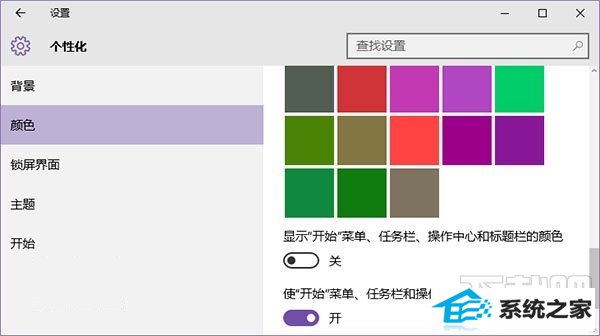
2、按win+R打开运行,输入regedit回车打开注册表编辑器;
3、展开以下位置:
HKEY_CURREnT_UsERsoFTwAREMicrosoftwindowsdwM
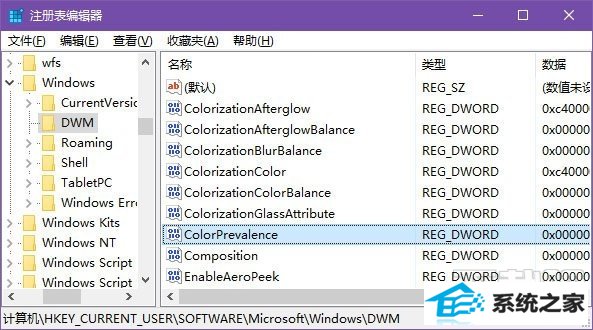
4、在右侧找到Colorprevalence,双击将其值修改为1即可。
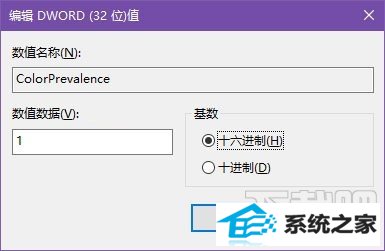
5、之后你就能看到彩色的标题栏了,颜色同样在设置——个性化——颜色中选择。
【温馨提示】
如果你重新打开再关闭“显示开始菜单、任务栏、操作中心和标题栏的颜色”选项后,以上设置会失效,你需要重新设置。
最新文章推荐
- 主编练习win10系统内置管理员Administrator无法打开应用的办法?
- 为你解决win10系统关机时提示lexpps.exe程序错误的方法?
- 手把手恢复win10系统开始屏幕磁贴右键菜单在开始菜单下面的办法?
- 装机高人告诉你一键装机win7
- 帮您修复win10系统设置usb为第一启动项的技巧?
- 图文传授win10系统检测不到网卡的方法?
- 操作win10系统宽带连接本地连接未识别的办法?
- win10企业版激活工具64位最新推选
- 手把手修复win10系统重装后不能上网的方法?
- 为您win10系统iE无法打开internet站点的方案?
- 图文为你win10系统磁盘不能创建新分区的步骤?
- 小马教你win10系统笔记本开机后出现黑屏只显示鼠标的方法?
教程推荐
-
 手把手解决win10系统无法运行黑手党3的方法?
[2015-12-11]
手把手解决win10系统无法运行黑手党3的方法?
[2015-12-11]
-
 雨风木林帮您win10系统共享文件夹设置账号密码的方法?
[2016-10-08]
雨风木林帮您win10系统共享文件夹设置账号密码的方法?
[2016-10-08]
-
 教你修复win10系统开机黑屏只有鼠标在屏幕上的办法?
[2015-09-10]
教你修复win10系统开机黑屏只有鼠标在屏幕上的办法?
[2015-09-10]
-
 技术员恢复win10系统安装好bandizip后没有右键菜单的方法?
[2018-03-18]
技术员恢复win10系统安装好bandizip后没有右键菜单的方法?
[2018-03-18]
-
 为你还原win10系统使用kmspico激活工具激活office2018的技巧?
[2012-02-19]
为你还原win10系统使用kmspico激活工具激活office2018的技巧?
[2012-02-19]
系统推荐
- 深度技术Win7 标准装机版64位 2021.06
- 大地系统Windows10 32位 新机装机版 2021.04
- 新萝卜家园Ghost Win7 32位 电脑城纯净版 2021.04
- 深度技术Window8.1 32位 精选春节装机版 v2020.02
- 通用系统Win8.1 32位 专用纯净版 2021.06
- 新萝卜家园Ghost Win10 64位 特别装机版 2021.04
- 系统之家Win10 官方装机版 2021.06(64位)
- 雨林木风ghost XP3老电脑游戏版v2026.01
- 新萝卜家园WinXP 旗舰纯净版 2021.06
- 新萝卜家园v2021.12最新win8.1 32位新电脑纪念版
栏目推荐: xp激活 雨林木风windows7 win10家庭版密钥 云骑士系统官网 纯净版xp系统下载 windows7下载安装 xp镜像 雨木风林系统
专题推荐: 雨林木风系统 xp激活 w10下载 雨林木风xp系统 windows8之家 win7家庭版
Copyright @ 2020 就下载 版权所有